El montaje ...
El escenario que planteamos es el siguiente:
En nuestra organización tenemos una centralita de telefonía IP basada en Asterisk, y podremos elegir conectarnos directamente a este servidor a través de SIP, o bien conectaros a cualquier otro tipo de servidor que soporte SIP.
Tenemos además gestión de túneles a través de OpenVPN. En este caso tenemos un cliente configurado con Ubuntu del cual cogeremos la configuración OpenVPN. No cabe duda de que también podríamos crear una configuración partiendo de cero, pero no es el objetivo de este manual.
Instalando un cliente SIP en el smartphone
Existen distintos programas para utilizar VoIP en android. Nosotros utilizamos Sipdroid y estamos a gusto con él. Da la opción de configurar dos cuentas distintas, y la configuración es sencilla. Basta con introducir el usuario, contraseña y servidor para ponerlo en marcha.

El escenario que planteamos es el siguiente:
En nuestra organización tenemos una centralita de telefonía IP basada en Asterisk, y podremos elegir conectarnos directamente a este servidor a través de SIP, o bien conectaros a cualquier otro tipo de servidor que soporte SIP.
Tenemos además gestión de túneles a través de OpenVPN. En este caso tenemos un cliente configurado con Ubuntu del cual cogeremos la configuración OpenVPN. No cabe duda de que también podríamos crear una configuración partiendo de cero, pero no es el objetivo de este manual.
Instalando un cliente SIP en el smartphone
Existen distintos programas para utilizar VoIP en android. Nosotros utilizamos Sipdroid y estamos a gusto con él. Da la opción de configurar dos cuentas distintas, y la configuración es sencilla. Basta con introducir el usuario, contraseña y servidor para ponerlo en marcha.
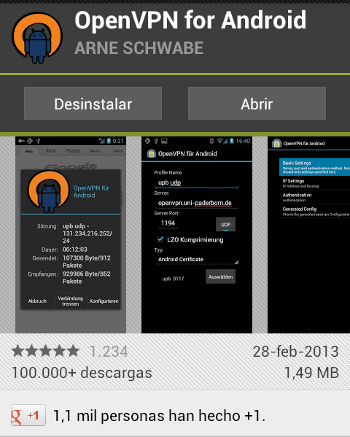
La configuración es sencilla. Una vez finalizada la instalación se abre la aplicación y se procede a añadir un nuevo Perfil VPN.

En la siguiente ventana, se pulsa sobre el icono de carpeta que nos da la opción a elegir un fichero de configuración previo.

En este punto, cargaremos el fichero de configuración que previamente hemos exportado desde nuestro equipo con Ubuntu, ya que tenemos los parámetros ya configurados y sabemos que nos va a funcionar. No lo hemos probado, pero tiene que ser lo mismo si tienes instalado tu cliente en Windows o MAC.
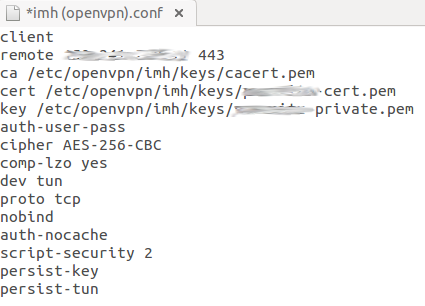
Un detalle. En el fichero .conf que hemos exportado, podemos observar que los certificados estaban en un path concreto, un path de nuestro equipo Ubuntu. Si estáis utilizando Windows o Mac, el path será relativo a vuestro sistema, pero en todo caso, no es un path que se corresponda con la estructura de ficheros de Android. Hay que tener en cuenta que en la configuración Android, ese path variará en función del sitio en el que hayamos dejado los certificados en el teléfono.
En mi caso he creado en la memoria interna del teléfono una carpeta llamada openvpn en el path: /mnt/sdcard/openvpn , y es en esta carpeta donde he copiado los certificados a los que se hace referencia en el fichero .conf.
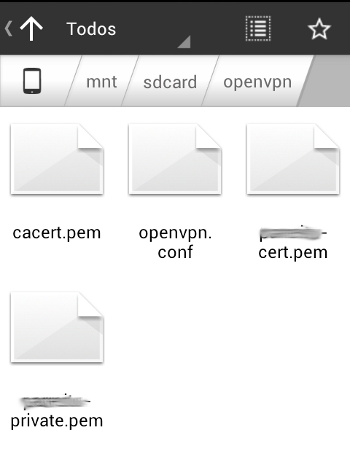
Con esta información, he modificado los paths en el fichero .conf para que apunten a la carpeta correcta

Ya está, con esto ya tenemos el cliente VPN instalado y configurado. En este punto conviene probar la conexión y comprobar que podemos acceder a recursos privados de la red corporativa a la que nos hemos conectado: haciendo un ping a un servidor interno, accediendo vía web a algún servicio privado, etc.
Enrutando todo el tráfico del teléfono a través de túnel
Tal y como hemos comentado al principio, por túnel se enrutará solamente el tráfico cuyo destino sea la red privada que está al final del túnel, típicamente la red privada corporativa. En nuestro caso, a veces nos puede interesar que el tráfico hacia otros recursos de Internet vaya también cifrado a través del túnel, evitando así que quien nos da la conectividad wifi gratuita pueda vigilar nuestro tráfico y comprometer nuestras cuentas.
Esto lo haríamos a través de la opción Enrutamiento del perfil OpenVPN que acabamos de crear en el teléfono.
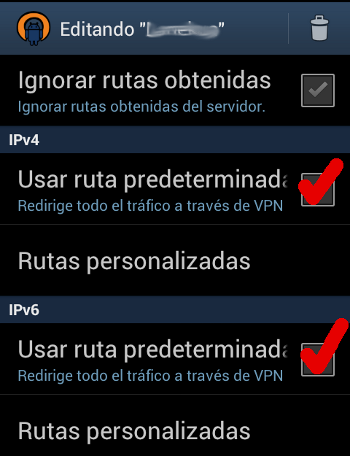
Ejemplo de uso de lo aprendido
Este tipo de configuración es muy útil cuando alguien de la empresa viaja al extranjero. En estas situaciones, el coste de las llamadas telefónicas suele ser elevado ya que se trata de llamadas internacionales.
Con lo que hemos visto, el usuario que está en el extranjero puede conectarse a través del túnel VPN a la red corporativa, conectarse con el cliente SIP a la centralita corporativa a través del túnel, y realizar/recibir llamadas con su extensión local como si estuviera en la misma empresa. Tanto las llamadas entrantes como salientes se enrutarían a través del túnel, con lo que el coste internacional desaparecería y se aplicarían las tarifas corporativas que se aplican a las líneas de la centralita corporativa.
El único coste sería el de la conexión a Internet del usuario móvil en el extranjero, y como hemos comentado anteriormente puede ser la conexión gratuita que obtenemos en el hotel o en un bar.


